Получение сообщения «Этот Apple ID еще не использовался в App Store» — обычная процедура для пользователей, которые впервые пытаются загрузить что-либо из App Store. Обычно вам нужно всего одно нажатие, чтобы обойти это приглашение и продолжить использование вашего iPhone. Однако этот парус может быть не таким гладким, как должен быть для всех пользователей.
В любом случае, мы собираемся рассказать вам, что именно означает «Этот Apple ID еще не использовался в App Store», а также что делать, если вы столкнулись с этим сообщением.
Этот Apple ID еще не использовался в App Store.
Прежде чем вы сможете использовать свой только что созданный Apple ID для каких-либо действий, вам необходимо согласиться с Условиями и положениями Apple . Если вы еще этого не сделали, вам будет предложено сделать это, когда вы попытаетесь выполнить действие, для которого требуется ваш Apple ID (загрузка приложений, совершение покупок и т. д.). И тогда появится сообщение «Этот Apple ID еще не использовался в App Store» .
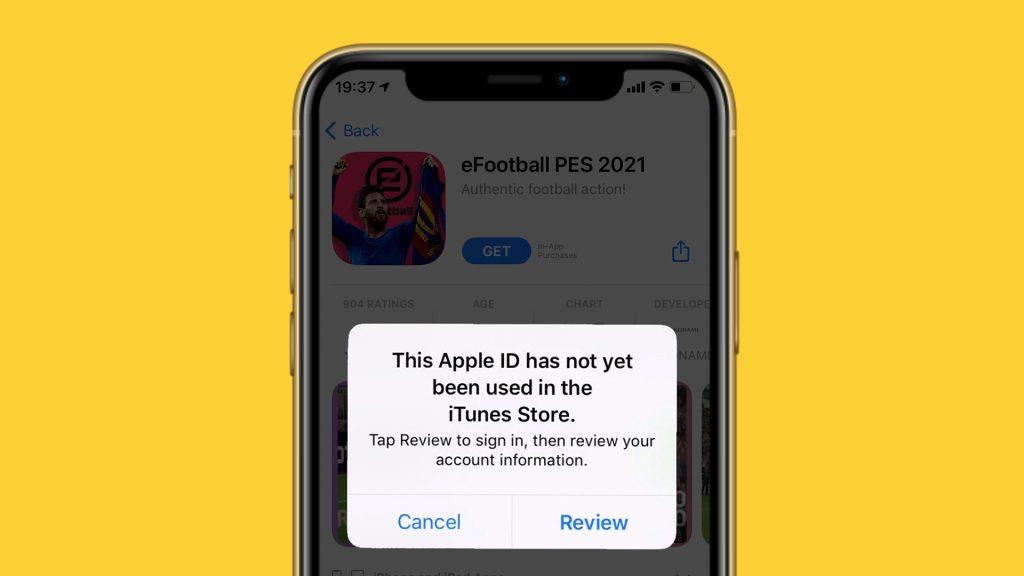
В зависимости от того, где вы находитесь и что вы пытаетесь сделать, вы также можете получить сообщение « Этот Apple ID еще не использовался в iTunes Store. Нажмите «Просмотреть», чтобы войти, затем просмотрите сообщение «Информация об учетной записи » , но принцип остается прежним.
Когда вы видите это сообщение, все, что вам нужно сделать, это нажать « Обзор» и согласиться с Условиями и положениями Apple. Вы даже можете прочитать эти положения и условия, если это то, чем вы хотите заниматься в своей жизни. Как только вы согласитесь, все должно быть настроено, и вам должно быть разрешено продолжать использовать свой iPhone в обычном режиме.
Однако на этом хлопоты иногда не заканчиваются. Есть многочисленные сообщения о том, что люди жалуются, что их iPhone не позволяет им завершить процесс. Иногда он показывает пустую страницу или просто вылетает вся подсказка. Независимо от характера проблемы, пользователи просто не могут пройти этот шаг.
Согласно форумам, лучший способ справиться с этим — войти в iTunes на ПК/Mac с тем же Apple ID. Итак, это то, что мы собираемся сделать, наряду с некоторыми дополнительными опциями, которые также могут оказаться полезными.
Войти с помощью iTunes
Чтобы войти в iTunes на своем ПК, следуйте этим инструкциям (конечно, сначала обязательно загрузите его):
- Откройте iTunes на своем ПК, выберите « Учетная запись» > «Войти » .
- Войдите в систему, используя свой Apple ID: введите свой Apple ID и пароль, затем нажмите «Далее » .
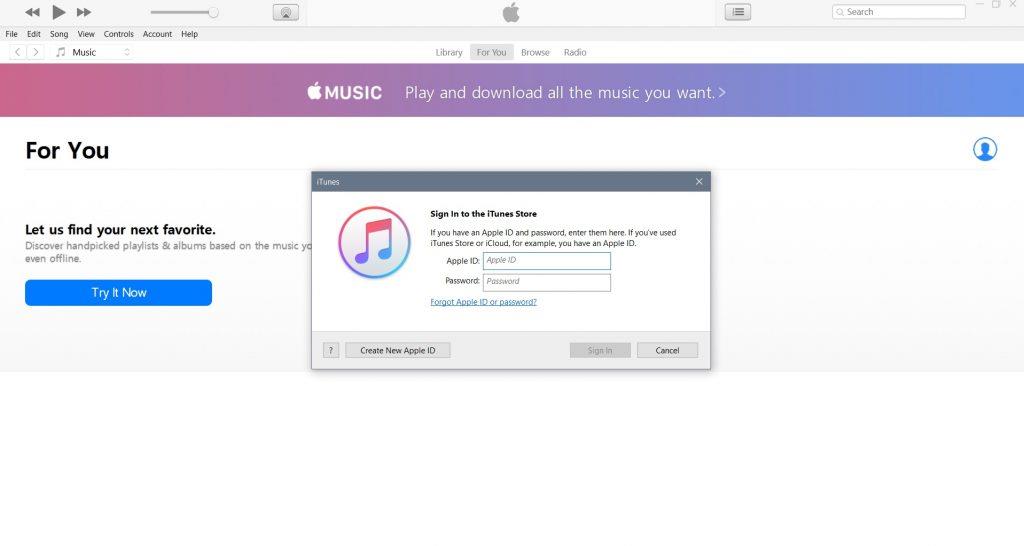
- Подождите пару секунд, пока iTunes синхронизирует вашу учетную запись.
Чтобы войти в iTunes на Mac, выполните следующие действия:
- Перейдите в меню Apple > « Системные настройки» .
- Щелкните Войти .
- Введите свой Apple ID и пароль.
- При появлении запроса введите шестизначный код подтверждения, отправленный на ваше доверенное устройство, и завершите процесс входа.
После того, как вы синхронизировали свой Apple ID с iTunes, вернитесь в App Store на своем iPhone и попробуйте снова загрузить приложение. Если нет сообщения «Этот Apple ID еще не использовался в App Store» , все готово. Но если подсказка продолжает появляться, перейдите к другому решению.
Проверить состояние сервера
Когда вы получаете сообщение «Этот Apple ID еще не использовался в App Store» , но получаете пустую страницу после нажатия « Обзор» , мы можем иметь дело с проблемой другого типа.
Одной из причин пустой страницы является то, что серверы Apple не работают. В случае сбоя сервера вы ничего не можете сделать, кроме как ждать, пока Apple решит проблему. К счастью, Apple обычно быстро решает технические проблемы, так что вам не придется ждать слишком долго.
Проверить состояние серверов Apple можно здесь .
Проверьте подключение к Интернету
Еще одна возможная причина появления пустой страницы — проблемы с подключением к Интернету. Итак, быстро проверьте настройки Wi-Fi и данных, чтобы убедиться, что вы правильно подключены к Интернету.
Если вы заметили, что ваше интернет-соединение не работает должным образом, ознакомьтесь с этой статьей , чтобы найти дополнительные решения.
Вот об этом. Если у вас есть какие-либо вопросы или, возможно, какие-то дополнительные решения этой проблемы, не стесняйтесь сообщить нам об этом в комментариях ниже.

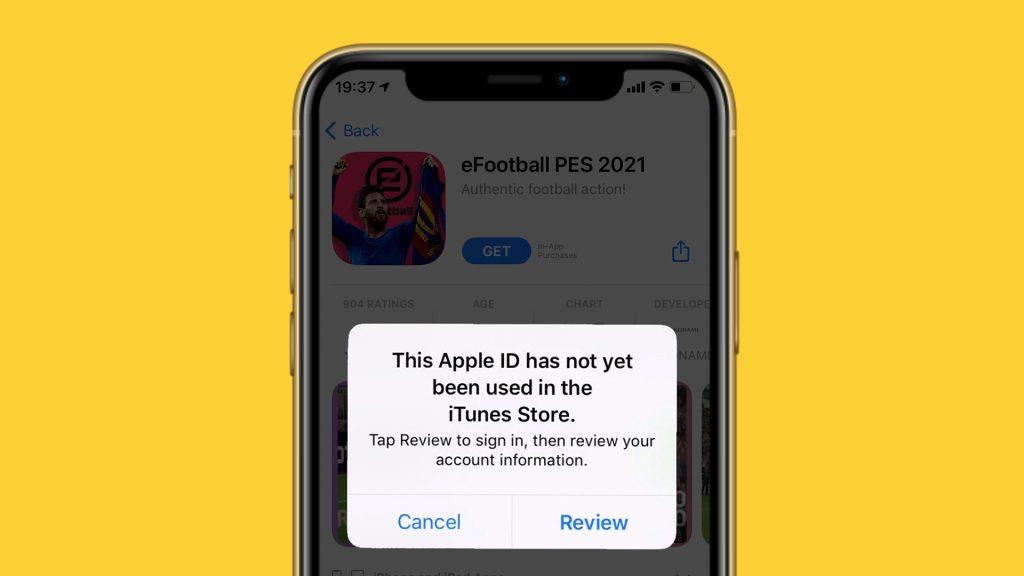
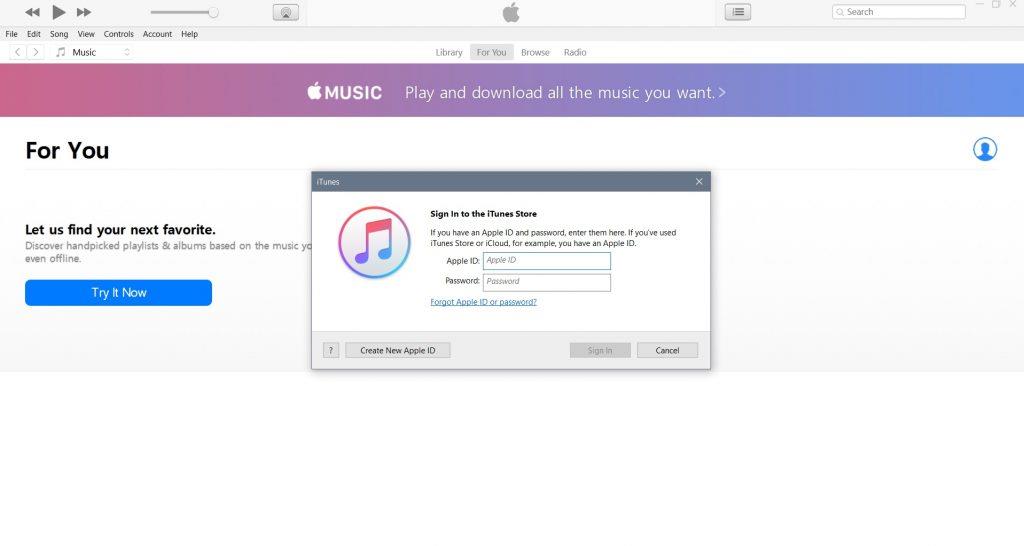

![Как решить проблему «Sims 4 Сим не спит»? [ПРОВЕРЕННЫЕ СПОСОБЫ] Как решить проблему «Sims 4 Сим не спит»? [ПРОВЕРЕННЫЕ СПОСОБЫ]](https://luckytemplates.com/resources1/images2/image-6501-0408151119374.png)


![Исправить Dungeon Siege 2 без указателя мыши [ПРОВЕРЕННЫЕ СПОСОБЫ] Исправить Dungeon Siege 2 без указателя мыши [ПРОВЕРЕННЫЕ СПОСОБЫ]](https://luckytemplates.com/resources1/images2/image-5004-0408151143369.png)

![Ваш компьютер или сеть могут отправлять автоматические запросы [ИСПРАВЛЕНО] Ваш компьютер или сеть могут отправлять автоматические запросы [ИСПРАВЛЕНО]](https://luckytemplates.com/resources1/images2/image-1491-0408150724646.png)
